個人でiPhone・iOSのアプリを開発する方法とは?初心者向けに解説

こんにちは。株式会社Pentagon代表の山本です。2013年からiPhoneのアプリ開発をしてきました。
これからiOSアプリ開発を始めたいけど、何から始めたら良いかわからない。個人でiPhoneアプリを作りたいんだけど、どうしたら良いのかわからない。この記事では、そういった疑問や不安を解消していきます。
この記事を読むことで、iPhoneアプリ開発の全体像をつかむことができます。
初心者向けiPhone・iOSアプリ開発へのはじめの方
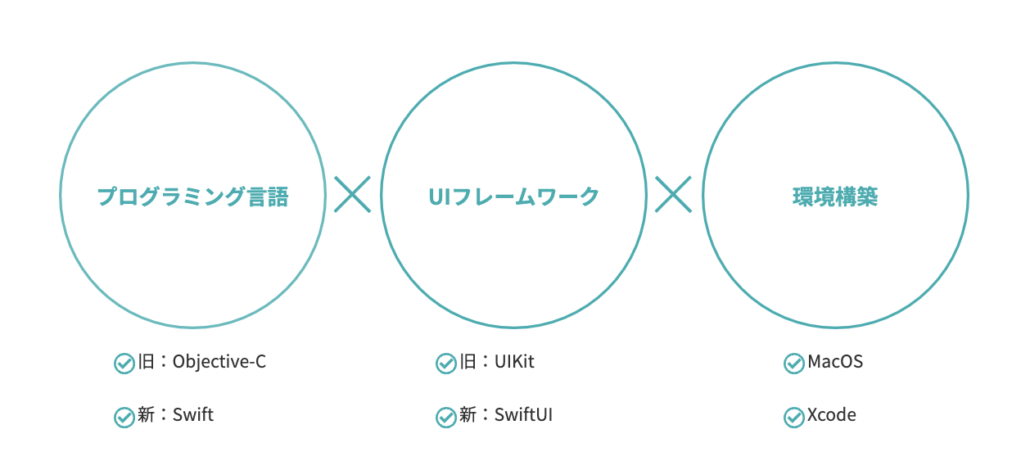
初めてのiPhone・iOSアプリ開発に挑戦しようと考えている皆さん、まずは基本的な知識を身につけ、適切な開発環境を構築することが必要です。
iPhone・iOSアプリ開発の基本知識
iOSアプリ開発とは、iPhone専用のアプリケーションを作成することを指します。開発言語はSwiftやObjective-Cがあり、特にSwiftは初心者に取っ付きやすい言語とされています。また、インターフェースデザインにはUIKitや新たに提供されたSwiftUIも利用可能です。
iPhone・iOSアプリ開発の準備と環境構築
アプリ開発を始める際には、まずXcodeという統合開発環境(IDE)をインストールする必要があります。XcodeはMac App Storeから無料でダウンロード可能です。Xcodeにはコードエディタの他、インターフェースデザインツール、デバッグツール、シミュレータ等、アプリ開発に必要な機能が揃っています。
Xcodeをインストールするためには、パソコンがMacbookなど、MacOSで動いている必要があります。Windowsでも仮想環境を使うことで、MacOSを起動し、Xcodeをダウンロードすることができます。ただ、初心者には難しいと思うので、Macを用意することをおすすめします。
Xcodeをダウンロードしたら環境構築は完了です!
基本的なプログラミング知識とドキュメント(The Swift Programming Language)を参照しながら、SwiftやSwiftUIの基礎(SwiftUIチュートリアル)を学習します。
iPhone・iOSアプリ開発のプログラミング言語

個人でiPhone・iOSのアプリを開発するときに一番重要なのが、プログラミング言語の選択です。中でも、Appleが推奨する言語がSwiftです。Swiftははじめてプログラミングに触れる初心者にも取り組みやすい特性を持っています。
Swiftに関して詳しく知りたい方は、こちらの記事も参考にしてください。アプリ開発にSwiftを採用するメリット・デメリット【プロが解説】
※Swiftで開発する場合、Androidアプリを作成することはできません。
もしAndroidアプリを作成したい場合は、クロスプラットフォーム技術を使うようにしましょう。
具体的には、React NativeやFlutterとなります。
ちなみに、アプリ開発を10年経験している私がおすすめするのはFlutterです。詳しくは、こちらの記事をご覧ください。
Swiftプログラミング言語の特徴と使い方
SwiftはAppleが開発したプログラミング言語で、シンプルで直感的な文法が特徴です。また、安定性が強化されており、ランタイム中のエラーを減らす仕組みを導入しています。これにより、初心者でも安心してコーディングを行うことができます。Swiftでコーディングを行うためには、基本的なデータ型や制御文、関数、クラスなどの基本的な文法を理解することが大切です。
Swiftプログラミングの学習方法
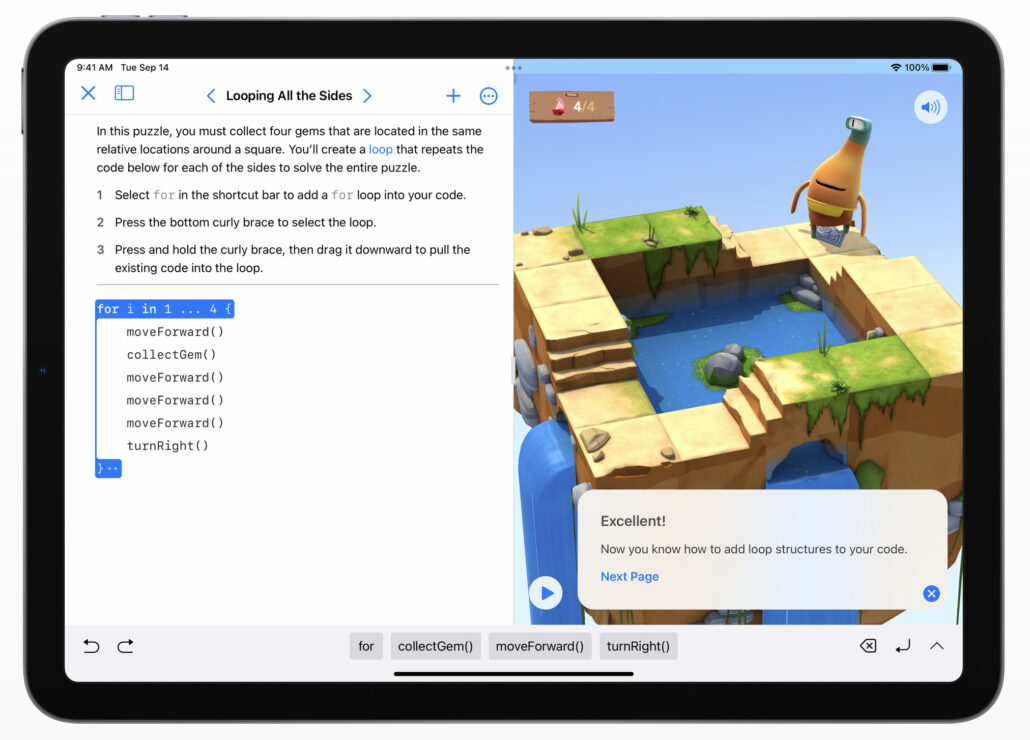
Swift Playgrounds を使って楽しくSwiftとプログラミングの基礎を学ぶのがおすすめ。
Swift Playgroundsは、初心者でも楽しくSwiftとプログラミングの基礎を学ぶのに最適なツールです。このアプリは、ゲームやパズルのような形式でプログラミングを学ぶことができます。
Swift Playgroundsでは、Swiftの基本的な文法やコンセプトを学ぶことができます。プログラミング初心者にとっては理解しやすいように、図形やキャラクターを操作することでプログラムの動作を確認することができます。
また、Swift Playgroundsは自己学習に適しています。プレゼンテーションモードでは、ガイドやヒントを受けながら学習することができます。リアルタイムのフィードバック機能もあり、正しい結果が得られるまで試行錯誤することができます。
さらに、Swift Playgroundsはクリエイティブな要素も取り入れており、自分でアプリやゲームを作成することも可能です。独自のアプリの開発を通じて、自分のアイデアを実現することができます。
総合的に、Swift Playgroundsは楽しく学ぶことができるだけでなく、プログラミングの基礎をしっかりと学ぶことができるおすすめのツールです。初心者から中級者まで幅広いレベルの学習者に適しています。ぜひ試してみてください。
Xcodeの使い方と基本機能

アプリ開発初心者の皆さんには、最初はとても大変かもしれませんが、Xcodeという開発ツールを使いこなすことが重要です。Xcodeは、Swiftコードの作成からデバッグ、そしてアプリのビルドまで一貫して行うことができます。では、早速Xcodeのインストール方法や基本的な使い方についてご紹介しましょう。
Xcodeのインストールとセットアップ
まず1つ目のステップとして、Xcodeをインストールする必要があります。Mac App Storeから無料でダウンロードすることが可能です。アプリを開き、「Xcode」を検索し、ダウンロードをクリックします。ダウンロードとインストールが完了すると、Xcodeを起動し、初期セットアップを進めることが可能です。
Xcodeでのアプリ開発とデバッグの基本操作
Xcodeを使いこなすことで、アプリ開発が効率的で楽しいものに変わります。Xcodeはコードのエディター、ビルドエンジン、デバッグ環境、そして多数のパネルとツールボックスを1つの統合アプリケーションにまとめたものです。それぞれの機能は、アプリの開発を円滑に進めるために工夫されています。
新規プロジェクトを開始するには、「File」メニューから「New」「Project」を選択します。次に、テンプレートを選び、プロジェクトの設定を行います。ここでは、アプリの名前や組織の名前、バージョン情報等を入力します。
デバッグは、アプリ開発において重要なステップです。Xcodeでは、デバッグエリアと呼ばれる部分にエラーや警告が表示されます。また、ブレークポイントを設定することで、コードの特定の地点で実行を一時停止し、問題を特定しやすくします。だからこそ、Xcodeの基本操作を覚えることは、iPhone・iOSのアプリを効率的に開発するために必要不可欠です。
iPhone・iOSアプリを開発する手順
iPhoneアプリの開発手順を簡単に解説します。以下は、iOSアプリを作成する際の基本的な流れです。この流れに従って、iOSアプリを開発してみてください。順を追って進めることで、スムーズにアプリをリリースできるでしょう。
開発環境の準備
まず、開発環境としてMacを用意します。iOSアプリを開発するためには、前述したXcodeを使用する必要があるため、Apple IDの取得も必要です。
また、アプリを正式にリリースするために、Apple Developer Programへ登録します。
企画
開発環境が準備できたら、どのようなアプリを開発するのかを企画します。アプリで提供したい具体的なサービスや機能を洗い出しましょう。
設計
企画が完成したら、アプリの機能やデザイン、画面遷移などの詳細を設計します。このときの内容が、アプリのサービスレベルや開発費、さらにはユーザーの体験にも大きな影響を与えるため、慎重に検討しましょう。
開発
Xcodeを使用してプログラムを記述します。プログラミング言語としてはSwift、またはObjective-Cを使用するのが一般的です。
テスト
アプリの動作確認を行います。Xcodeにはシミュレーターが備わっているため、実機がなくてもテストを実施することが可能です。テストでバグを発見した場合は修正し、再びテストを実施します。
リリース
App Store Connectにアプリ情報を登録し、アプリを公開します。Appleの審査を受けて承認されれば、App Storeでユーザに提供されます。
ただし、リリースしただけではユーザに認知してもらえないため、SNSなどで告知するなど、販促活動が必要です。
iPhone・iOSアプリの設計・デザイン・コーディング
アプリケーション開発に必要な知識を身につけた後は、具体的な開発作業の始まりです。まずは、事前にXcodeをインストールし、自身のiOSアプリの作成とデザインを始めましょう。
iOSアプリのプロジェクトの作成と設定
プロジェクトの作成
Xcodeを開き、「File」→「New」→「Project」の順にクリックします。表示されるテンプレートの中から適切なものを選びます。例えば、一般的なiOSアプリを作成する場合は、「Single View App」を選んでください。
プロジェクト設定
次に、プロジェクトの名称、組織名、識別子等を入力します。これらは後から変更することも可能ですが、もしApp Storeにアップロードする予定がある場合は、最初から正確な情報を入力しておくことをお勧めします。
iOSアプリのUIデザインとレイアウト
アプリの設計・ワイヤーフレーム作成
アプリの制作をする前に、まずは簡単な設計図をつくります。
アプリ開発のワイヤーフレームとは、アプリのレイアウトや機能を示した設計図のことを指します。ワイヤーフレームは、アプリの各画面や要素の配置をシンプルに示すことで、アプリのデザインやユーザー体験を計画するための基盤となります。
ワイヤーフレームの作成にあたっての重要なポイントは、以下の通りです。
- 目的を明確にする
アプリの目標や機能を明確にし、それに基づいてワイヤーフレームを作成します。これにより、必要な要素や画面の配置を正確に計画することができます。 - シンプルでわかりやすく
ワイヤーフレームは、デザインの詳細や色彩にはこだわらず、アプリのレイアウトや要素の配置をシンプルに示すことが重要です。使いやすさやユーザーエクスペリエンスを考慮し、わかりやすく表現しましょう。 - ユーザの視点を考慮する
アプリを使用するユーザの視点を考慮し、操作の流れや画面遷移を考えながらワイヤーフレームを作成します。ユーザがスムーズに操作できるようなUI(ユーザインターフェース)デザインを意識しましょう。
ワイヤーフレームを作成するためのツールとしては、以下のようなものがあります。
- ペンと紙: シンプルで手軽にアイデアをスケッチすることができます。アナログながらも効果的な手段です。
- デザインツール: インターフェースや要素をデジタルで作成するためのツール。代表的なものとしてAdobe XD・Sketch・Figmaなどがあります。多くのデザイナーが利用しており、プロトタイプの作成や共有が簡単にできます。
以上がアプリ開発のワイヤーフレームに関する基本的な解説です。ワイヤーフレームを作成することで、アプリの設計やデザインを効果的に進めることができます
UIのデザインを作成
ワイヤーフレームの作成が終わったら、アプリをデザインしていきます。ワイヤーフレームを元に色やグラフィック素材を追加していきます。
アプリデザインの作り方はこちらの記事でも解説しているので、参考にしてください。
iOSアプリのコーディング
作成したデザインを元に、コーディングをして、画面を実装していきます。SwiftUIを使う。 作成したデザインを元に、コーディングをして、画面を実装していきます。SwiftUIを使う場合、まずは画面の要素を定義し、その後、レイアウトやデザインの設定を行います。SwiftUIでは、簡潔で直感的なコードを記述することができます。
例えば、以下のようなSwiftUIのコードで、ボタンを作成し、タップされた際にアクションを実行することができます。
import SwiftUI
struct MyButtonView: View {
var body: some View {
Button(action: {
// ボタンがタップされた時のアクション
print("ボタンがタップされました")
}) {
// ボタンに表示するテキスト
Text("タップしてください")
}
}
}
struct ContentView: View {
var body: some View {
VStack {
// ボタンを表示するView
MyButtonView()
}
}
}
このように、SwiftUIでは各要素をモジュール化し、部品として再利用することができます。また、レイアウトはStackやGeometryReaderを使用して柔軟に設定することができます。
以上のプロセスを経て、初心者でも個人でiOSアプリを開発する方法について理解できたはずです。まずは、簡単なアプリから始めてみてください。アプリ開発は試行錯誤が必要なので、初心者の場合は、はじめから完璧を追い求めないのがポイントです。
アプリのテストとデバッグ
アプリの開発が一段落したら、次に重要なステップはアプリのテストとデバッグです。ここでは、iOSアプリのテストとシミュレーターの使い方、そしてバグのデバッグと修正方法について解説します。
iOSアプリのテストとシミュレーターの使い方
テスト: コードが期待通りの動作をするか確認するためにテストが必要です。XcodeではユニットテストとUIテストを行うことができます。これらのテストを行うことで、アプリが全ての情報を適切に処理し、正しく表示できるか確認できます。
シミュレーター: XcodeにはiOSデバイスをエミュレートするためのシミュレーターがあります。シミュレーターでアプリを起動すると、iPadやiPhoneを手元になくても、Mac上でアプリの動作を確認することができ、さまざまなデバイスやシステム設定での動作をチェックできます。
初心者の場合は、シミュレーターで手動でテストしていくことをおすすめします。異なる画面サイズでも問題なく動作するかしっかりと確認しましょう!
iOSアプリのバグのデバッグと修正方法
デバッグ: プログラムのバグを発見し、修正することはアプリ開発の重要なステップです。Xcodeでは、ブレイクポイントを使用して実行中のプログラムを一時停止し、コードの状態を詳しく調べることができます。この情報を元に、問題が発生している可能性がある箇所を特定し、適切な修正を行うことができます。
アプリの開発が完了したら審査に提出する
アプリにバグがないことを確認した後は、アプリをAppleの審査に提出します。Apple Developer Programのアカウントにログインし、審査用の申請フォームを提出します。審査には数日から数週間かかることもありますが、審査が通ればApp Storeでの公開が可能となります。Appleの審査は厳格なため、利用者にとって安心で信頼できるアプリを提供する必要があります。審査基準を理解し、適切な手続きを踏むことが大切です。
以上が、個人でiPhone・iOSのアプリを開発し、アプリを公開するための一連の流れになります。
アプリ開発は、初学者にはハードルが高いです。
メンターをつけるなどして、わからないことがあれば直ぐに質問できる環境を整えるもの重要です。
iPhone・iOSアプリを学習する際のポイント
iPhone・iOSアプリ開発を学習する場合には、以下のポイントに留意しなくてはいけません。
・最初から難しいアプリを作ろうとしない
・細かい部分にこだわりすぎず、まずは完成させる
・現役エンジニアに質問できる環境を整える
それぞれの内容を解説します。
最初から難しいアプリを作ろうとしない
初めてのiOSアプリ開発では、最初から複雑なアプリを作成することは避けましょう。その代わりに、以下のアプローチを試してみてください。
・簡単なアプリからはじめる
初心者は、シンプルなアプリからはじめることをおすすめします。例えば、ToDoリストや単純な計算機アプリなどの開発です。これにより、基本的な概念とプロセスを理解しやすくなります。
・多くのアプリを作ってみる
何度もアプリを作成することで、スキルが向上します。小さなプロジェクトを数多く経験することで、自信をつけましょう。
細かい部分にこだわりすぎず、まずは完成させる
アプリ開発中、細かい部分にこだわりすぎると時間がかかり、モチベーションが下がることもあります。そのような場合は、以下のアプローチを試してみてください。
・最低限の機能を実装する
アプリの基本的な機能を最初に実装し、動作するアプリを完成させましょう。その後、改善や追加機能を考えます。
・テストを重視する
アプリの品質を保つために、テストを行いましょう。バグを早期に発見し、修正することが大切です。
現役エンジニアに質問できる環境を整える
学習中に疑問や課題が生じた場合、現役エンジニアに質問できる環境を整えましょう。そのためには、以下のような方法を試してみてください。
・オンラインコミュニティに参加する
Stack OverflowやGitHubなどのコミュニティで質問を投稿し、他のエンジニアからのフィードバックを受けましょう。
・メンターを見つける
経験豊富なエンジニアを見つけて、直接相談できるメンターを探しましょう。










